ملاحظة: نحن بصدد طرح هذه الميزة تدريجيا، لذلك قد يستغرق الأمر بعض الوقت قبل أن تراها في قناتك الخاصة وبنائك.
في كل عام، يتم عرض مئات الملايين من أسماء المستخدمين وكلمات المرور عبر الإنترنت عندما تصبح مواقع الويب أو التطبيقات هدفا لتسرب البيانات. غالبا ما ينتهي الأمر باسم المستخدم وكلمات المرور المسربة للبيع في السوق السوداء عبر الإنترنت، ويشار إليها عادة باسم Dark Web. يستخدم المتسللون البرامج النصية التلقائية لتجربة مجموعات مختلفة من أسماء المستخدمين وكلمات المرور المسروقة لاختطاف حسابات الأشخاص. إذا تم اختراق أحد حساباتك، يمكنك أن تكون ضحية لمعاملات احتيالية أو سرقة هوية أو تحويلات أموال غير قانونية أو أنشطة أخرى غير قانونية. على الرغم من أن الأشخاص يحذرون بانتظام من إعادة استخدام نفس تركيبة اسم المستخدم وكلمة المرور لأكثر من حساب واحد عبر الإنترنت، إلا أنها ممارسة شائعة، ما يجعلهم عرضة للخطر على مواقع متعددة إذا تسربت حتى إحدى كلمات المرور الخاصة بهم. يساعد Password Monitor في حماية حساباتك عبر الإنترنت في Microsoft Edge من خلال إعلامك عند اختراق أي من كلمات المرور الخاصة بك، حتى تتمكن من تحديثها. تغيير كلمات المرور على الفور هو أفضل طريقة لمنع اختطاف حسابك.
كيفية عمل Password Monitor
عند تشغيل Password Monitor للمرة الأولى، يتحقق Microsoft Edge من كلمات المرور التي حفظتها في المستعرض مقابل قاعدة بيانات كبيرة من كلمات المرور المسربة المعروفة المخزنة في السحابة. إذا تطابق أي من أزواج اسم المستخدم وكلمة المرور مع تلك الموجودة في قاعدة البيانات، فستظهر في صفحة مراقبة كلمة المرور في إعدادات Microsoft Edge. لم تعد أي كلمات مرور مدرجة هناك آمنة للاستخدام، ويجب عليك تغييرها على الفور.
ملاحظة: سيتم فحص جميع كلمات مرور اسم المستخدم تلقائيا في المرة الأولى التي يتم فيها تمكين هذه الإمكانية. بعد ذلك، سيتم التحقق من كل مجموعة اسم مستخدم وكلمة مرور في كل مرة يتم استخدامها (بمعنى حفظها أو تعبئتها تلقائيا). لفحص جميع كلمات المرور مرة أخرى، انقر فوق الزر مسح الآن في صفحة مراقبة كلمة المرور.
بالإضافة إلى التفاصيل المتوفرة في صفحة "مراقبة كلمة المرور"، قد ترى أيضا إعلاما واحدا أو أكثر من الإعلامات أدناه يعلمك بأن لديك كلمات مرور غير آمنة تحتاج إلى تحديث:
-
إعلام موجز عند تشغيل "مراقبة كلمة المرور" للمرة الأولى، سيتم مسح جميع كلمات المرور المحفوظة ضوئيا لمعرفة ما إذا كان قد تم اختراق أي منها. إذا تطابقت أي من كلمات المرور مع تلك الموجودة في قائمة كلمات المرور المسربة المعروفة، يظهر إعلام:
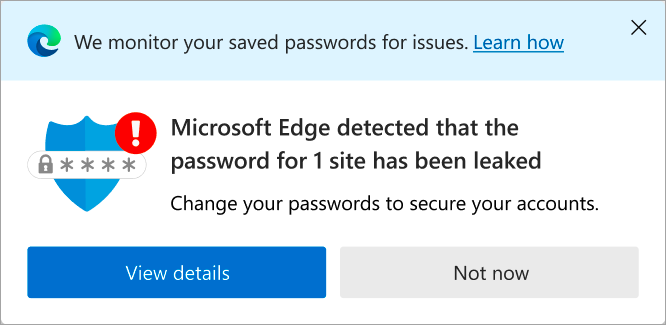
-
الإعدادات والمزيد من تنبيه القائمة إذا تجاهلت إعلام التلخيص، فستظل شارة صغيرة مرئية في قائمة الإعدادات والمزيد .إذا حددت الإعدادات والمزيد عندما تكون الشارة مرئية، فسيعرض Microsoft Edge تنبيها يخبرك بعدد كلمات المرور التي تم اختراقها. سيؤدي تحديد هذا التنبيه إلى توجيهك إلى صفحة إعدادات Password Monitor.
-
إعلام موقع الويب بالإضافة إلى الإعلامات المذكورة أعلاه، قد ترى أيضا تنبيها عند زيارة موقع ويب يحتوي على كلمة مرور محفوظة يعرف أنها غير آمنة.لن يظهر التنبيه لكلمات المرور المضمنة في قائمة تجاهل. لإيقاف رؤية تنبيه، ما عليك سوى نقل إدخال كلمة المرور هذا إلى قائمة تجاهل في صفحة إعدادات مراقبة كلمة المرور.
-
الفحص الآن بالإضافة إلى الفحص التلقائي عند تشغيل الميزة، يمكنك الآن أيضا التحقق من أمان كلمات المرور في أي وقت باستخدام الفحص الآن. ستجد هذا الخيار في صفحة إعدادات Password Monitor.للتحقق من كلمات المرور في أي وقت، حدد فحص الآن. يكتمل الفحص بالثوان ويمكنك التعرف على أي من كلمات المرور غير آمنة وتحتاج إلى تحديثها على الفور للبقاء محميا.
الأمان والخصوصية
يقع أمان بياناتك وخصوصيتها في صميم تصميم Password Monitor. لقد جعلنا هذا الهدف أولويتنا القصوى وغير المساومة.
عندما يتحقق Password Monitor من بيانات الاعتماد الخاصة بك مقابل قاعدة بيانات الاعتماد المعروفة المسربة، يساعد التشفير القوي على حماية معلوماتك من الكشف عنها لأي شخص. أنت فقط الذي يعرف أي من كلمات المرور المحفوظة يتم اختراقها - ولا حتى Microsoft تعرف ذلك.
لتشغيل "مراقبة كلمة المرور"
-
تأكد من تسجيل الدخول إلى Microsoft Edge باستخدام حساب Microsoft أو حساب العمل أو المؤسسة التعليمية.
-
انتقل إلى الإعدادات والمزيد > الإعدادات > ملفات التعريف > كلمات المرور.
-
على محفظة Microsoft > الإعدادات تشغيل الفحص بحثا عن كلمات المرور المسربة. قد تحتاج إلى توسيع المزيد من الإعدادات لرؤية الخيار.
سيتم عرض أي كلمات مرور غير آمنة في صفحة إعدادات Password Monitor.
التمكين التلقائي
إذا قمت بتسجيل الدخول ومزامنة كلمات المرور الخاصة بك، تشغيل Password Monitor تلقائيا للمستعرض الخاص بك. سترى أيضا رسالة تخبرك بذلك. يمكنك الانتقال إلى الإعدادات والمزيد من ملفات تعريف >> كلمات المرور وإيقاف تشغيل "مراقبة كلمة المرور" في أي وقت.
قد ترى أيضا رسالة مختلفة تسألك عما إذا كنت تريد تشغيل Password Monitor. حدد نعم لتشغيل الميزة، والتي ستتحقق بعد ذلك مما إذا تم تسريب أي من كلمات المرور الخاصة بك. إذا كنت تريد أن تقرر لاحقا، يمكنك دائما الانتقال إلى الإعدادات والمزيد > كلمات المرور وإيقاف تشغيل Password Monitor في أي وقت.
الاستجابة للإعلامات
إذا علمت أن كلمة المرور لم تعد آمنة، يمكنك اختيار كيفية الاستجابة.
-
انتقل إلى الإعدادات والمزيد > الإعدادات > ملفات التعريف > كلمات المرور > Password Monitor.
-
ستجد جميع كلمات المرور غير الآمنة مدرجة هنا. تم العثور على أي كلمات مرور مدرجة هنا لمطابقة تلك الموجودة في قاعدة بيانات كلمات المرور المخترقة ولم تعد آمنة للاستخدام - يجب عليك تحديثها على الفور.
-
لكل كلمة مرور حساب مدرجة على الصفحة، قم بأحد الإجراءات التالية:
-
لتغيير كلمة المرور، حدد تغيير. سيتم نقلك إلى موقع الويب المعني حيث يجب عليك تحديث كلمة المرور الخاصة بك.
-
إذا لم يعد إدخال في قائمة كلمات المرور المخترقة مناسبا لك، فحدد تجاهل. يضيف Password Monitor كلمات المرور إلى قائمة التنبيهات التي تم تجاهلها.إذا تجاهلت تنبيها، يمكنك استعادته من قائمة التنبيهات التي تم تجاهلها عن طريق تحديد استعادة.
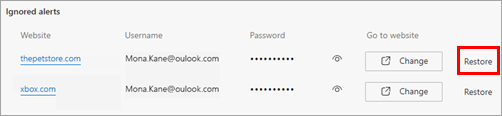
-
لقد اتخذنا أيضا تدابير لجعل مهمة تحديث كلمات المرور أسهل قليلا. يدمج Password Monitor الآن معيار ويب URL المعروف. وهذا يعني أنه بالنسبة لمواقع ويب محددة (مثل Github وWordPress وما إلى ذلك)، فإن تحديد الزر تغيير سينقلك مباشرة إلى صفحات تغيير كلمة المرور الخاصة بمواقع الويب هذه.
توفر لك هذه الميزة الوقت الذي ستحتاج إليه بخلاف ذلك للانتقال إلى المكان الذي يمكنك فيه تغيير كلمة المرور لموقع الويب هذا.
تلميح: لا توجد إشارة خاصة لموقع ويب يدعم معيار ويب عنوان URL؛ يبدو الزر تغيير كما هو بغض النظر عن ذلك.
الأسئلة المتداولة
أرى كلمات المرور القديمة أو الضعيفة المعروفة مدرجة على أنها غير آمنة؛ أنا أعرف هذا بالفعل.
بغض النظر عن مدى قوة أو جديد، سيتم وضع علامة على أي تركيبة اسم مستخدم وكلمة مرور تطابق واحدة في القائمة على أنها مخترقة. لهذا السبب، قد يتم أيضا تضمين عناوين IP المحلية أو كلمات المرور للموجهات أو مواقع الويب المحلية.
هذا هو المكان الذي يكون فيه الزر تجاهل في متناول اليد؛ يهدف إلى المساعدة في تجاهل أي كلمات مرور تم اختراقها لم تعد ذات صلة بك بسرعة.
هل كلمات المرور مخزنة في Microsoft Edge آمنة؟
تتسبب تسربات البيانات لمواقع الويب والتطبيقات التابعة لجهات خارجية في أن تصبح بيانات المستخدم (بما في ذلك، على سبيل المثال لا الحصر، أسماء المستخدمين وكلمات المرور) عامة. كلمات المرور هذه ليست هي نفسها كلمات المرور المخزنة في Microsoft Edge.
يتحققMicrosoft Edge فقط من كلمات المرور المحفوظة في المستعرض مقابل القائمة المعروفة لبيانات الاعتماد المخترقة ويحذرك إذا كانت حساباتك في خطر.
إن وضع علامة على بعض كلمات المرور المخزنة في القائمة على أنها تم اختراقها لا يعني بأي حال من الأحوال أن كلمات المرور المخزنة في Microsoft Edge تم كشفها بأي شكل من الأشكال. إنها مجرد إشارة إلى أن كلمات المرور هذه أصبحت الآن في المجال العام نتيجة لتسرب بيانات الجهات الخارجية ولم تعد آمنة للاستخدام.
أصبحت كلمات المرور المخزنة في المستعرض الآن أكثر أمانا لأن Password Monitor يحذرك من كلمات المرور غير الآمنة حتى تتمكن من تغييرها.
لماذا يتم تسريب كلمات المرور؟ هل Microsoft Edge لا تحميهم؟
يظهر تنبيه كلمة المرور المسربة عندما تتطابق كلمة مرور واحدة أو أكثر مع تلك الموجودة في قائمة بيانات الاعتماد المسروقة. تظهر هذه القوائم على الإنترنت من وقت لآخر. يتم نشرها بسبب اختراق تطبيق أو موقع ويب في مكان ما على الويب. من المهم ملاحظة أن هذه التسريبات ليس لها علاقة على وجه التحديد Microsoft Edge أو أي تطبيقات Microsoft أخرى. لم يتم تسريب كلمات المرور الخاصة بك منMicrosoft Edge ؛ جاءت قائمة بيانات الاعتماد من بعض التطبيقات أو مواقع الويب الأخرى. أيضا، اللحظة التي تظهر فيها هذا التنبيه عادة ليست هي نفسها مثيل عندما تم تسريب بيانات الاعتماد لأول مرة عبر الإنترنت. كان يمكن أن يحدث التسرب الفعلي في أي وقت، من بضعة أيام مضت إلى عدة سنوات مضت. بغض النظر عن ذلك، لا يزال يعني أن كلمات المرور التي يتم تحذيرك بشأنها يتم اختراقها ولم تعد آمنة للاستخدام.
كيف يمكنني الوثوق بك مع كلمات المرور الخاصة بي إذا استمر إرسال تنبيهات لي بأنها مسربة؟
Microsoft Edge غير مسؤول عن تسريب بيانات الاعتماد الخاصة بك عبر الإنترنت؛ تم اختراقها عند اختراق تطبيق أو موقع ويب آخر. يقوم Password Monitor في Microsoft Edge بفحص كلمات المرور المحفوظة مقابل قاعدة بيانات بيانات اعتماد مسربة معروفة ويعلمك عند اختراق كلمات المرور الخاصة بك. يتم فحص جميع كلمات المرور تلقائيا في المرة الأولى التي تقوم فيها بتمكين هذه الميزة. بعد ذلك، يتم فحص أي كلمة مرور تستخدمها أو تحفظها أو تحدثها تلقائيا. بالطبع، يمكنك تشغيل فحص نفسك في أي وقت بحثا عن جميع كلمات المرور المحفوظة من خلال الانتقال إلى edge://settings/passwords.
هل فعلت شيئا خاطئا تسبب في ذلك؟
لا — بالنسبة لمعظم المستخدمين، لم يتخذوا إجراء معينا تسبب في ظهور كلمات المرور الخاصة بهم في تسرب عبر الإنترنت. يقوم المستخدمون السيئون بسرقة المعلومات من التطبيقات ومواقع الويب، وليس من جهاز المستخدم.
هل كلمات المرور التي تم إنشاؤها بواسطة المستعرض أكثر عرضة للتسرب؟
كلمات المرور التي تم إنشاؤها بواسطة المستعرض ليست أكثر عرضة للاختراق. إذا كان هناك أي شيء، فإن حقيقة أنك اخترت مجموعة عشوائية تماما من الأحرف ككلمة مرور (بدلا من إعادة استخدام كلمة مرور موجودة مثلا) يجعلها أكثر أمانا نسبيا من كلمات المرور الأخرى التي يمكنك استخدامها.
متى تم تسريب كلمات المرور الخاصة بي؟
قد يحدث تسرب كلمة المرور الذي يتم تحذيرك بشأنه في أي وقت - من بضعة أيام إلى بضع سنوات مضت! عندما يحدث التسرب، بمجرد الإعلان عن كلمة المرور، لم يعد استخدامها آمنا.
كيف أعرف ما إذا كنت سأتخذ إجراء أم لا؟ يرجى إضافة بعض السياق ومشاركة التفاصيل حول تسرب البيانات هذه.
أي كلمات مرور محفوظة تم وضع علامة عليها على أنها مخترقة هي الآن معلومات عامة ولا ينبغي استخدامها. يرجى التفكير في تغيير كلمات المرور هذه، خاصة إذا كنت تستخدمها للحسابات الحساسة مثل البريد الإلكتروني أو البنك. نظرا لأن Microsoft تخزن قائمة كلمات المرور المسربة فقط، فلا يمكننا مشاركة وقت ومصدر هذه التسريبات. ومع ذلك، هذه المعلومات ليست بنفس أهمية السطر السفلي - أن أزواج كلمات المرور هذه لم تعد آمنة للاستخدام ويجب تغييرها في أقرب وقت ممكن.
هل يمكنك مشاركة السجلات معي لشرح كيفية حدوث ذلك على الرغم من استخدام VPN وبرامج مكافحة الفيروسات؟
لا ترتبط كلمة المرور التي يتم كشفها في قائمة عبر الإنترنت بأمان جهازك الحالي. لا يؤثر استخدام برنامج الحماية من الفيروسات أو برنامج أمان آخر (مثل VPN) على كلمات المرور التي يتم اختراقها، حيث لا تتم سرقة كلمات المرور مباشرة من جهازك أو المستعرض ولكن بدلا من ذلك من خوادم تطبيق أو موقع ويب آخر.
ما مدى قلقي من تلقي تقرير يفيد بتسريب 12 كلمة مرور، ولكنه لا يقول متى - لذلك ليس لدي أي منها وأي إجراء أحتاج إلى اتخاذه؟
يجب تغيير أي كلمة مرور تم وضع علامة عليها على أنها غير آمنة في أقرب وقت ممكن، خاصة بالنسبة لمواقع الويب التي تستخدمها والتي تحتوي على معلومات شخصية حساسة تريد حمايتها، مثل بريدك الإلكتروني أو حسابك البنكي.
أستمر في تلقي رسائل حول التسريبات، حتى بعد حذف الحسابات أو الحسابات التي لا أهتم بها.
تم تحديث تكرار التنبيهات، بالإضافة إلى إضافة المزيد من الخيارات لإيقاف تشغيل التنبيهات التي لم تعد ترغب في رؤيتها، مما يمنحك المزيد من التحكم. يمكنك الآن إيقاف تشغيل تنبيه موقع الويب أو تحديد تجاهل لكلمات المرور التي لم تعد ذات صلة بك.
ماذا لو لم أفعل أي شيء بشأن كلمات المرور التي تم اختراقها؟
يستخدم المتسللون البرامج النصية التلقائية لتجربة مجموعات مختلفة من أسماء المستخدمين وكلمات المرور المسروقة لاختطاف حسابات الأشخاص. إذا تم الاستيلاء على أحد حساباتك، يمكنك أن تكون ضحية معاملات احتيالية أو سرقة هوية أو تحويلات غير مصرح بها للأموال أو أنشطة أخرى غير قانونية. عدم تحديث كلمة المرور المسربة يعرضك للمخاطر المذكورة أعلاه. نوصي بتغيير كلمات المرور التي تم اختراقها في أقرب وقت ممكن.
أنا قلق بشأن التعبئة التلقائية لإدخال بيانات الاعتماد على موقع ويب للتصيد الاحتيالي.
يمكنك اختيار استخدام إمكانية "كلمة المرور الأساسية" لطلب المصادقة قبل التعبئة التلقائية. بهذه الطريقة، ستعمل التعبئة التلقائية فقط عند تخويلها. للعثور على مزيد من التفاصيل، انتقل إلى خصوصية إضافية لكلمات المرور المحفوظة.
لماذا يتم تمكينه بالنسبة لي؟ لا أريد استخدامه.
بالنسبة لبعض المستخدمين، يتم تشغيل هذه الإمكانية تلقائيا (يمكنك العثور على مزيد من التفاصيل حول تمكين Password Monitor تلقائيا). بشكل عام، Password Monitor هي إمكانية يجب تمكينها من قبل جميع المستخدمين، لأنها تساعد على منع المهاجمين من الوصول إلى معلوماتك الشخصية. ومع ذلك، إذا كنت تريد إيقاف تشغيله، فمن السهل القيام بذلك عن طريق الانتقال إلى edge://settings/passwords.










